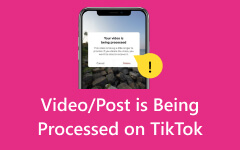Hvordan fikse TikTok-videoer som ikke spilles: Vanlige måter og nyttig app
Sosiale medier-applikasjoner i dag er så effektive til å spille av innhold, og reduserer automatisk oppløsningen på innholdet for å fortsette å spille. Men selv om det er veldig effektivt, kan feil fortsatt skje, som TikTok-videoer spilles ikke eller bare plutselig stoppe. Heldigvis vil denne typen problemer bli løst, og årsaken vil bli forklart hvis det skjer. Vanlige måter og et program på PC vil bli taklet for å vise deg riktige måter å fikse dette problemet på. Vi vil også lære deg hvordan du løser dette problemet hvis det noen gang skjer på dine mobile enheter. Finn ut hvordan du løser denne typen problemer ved å lese innholdet nedenfor.
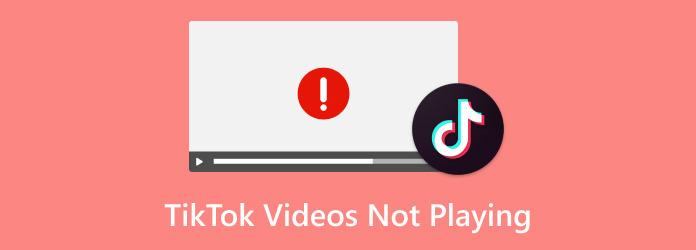
Del 1. Årsaker til at TikTok-videoer ikke spilles
Når du opplever treg bufring eller TikTok-videoer som ikke spilles av i nettleseren, er det mange grunner som forårsaker denne typen problemer. Den første er en treg eller ustabil internettforbindelse; hvis det er tregt, kan det ta tid å laste inn videoene dine ordentlig. I tillegg til enhetsproblemer er det noen ganger problemer med TikTok-appen eller enheten din som gjør at videoer ikke spilles av.
Serverproblemer kan også forårsake dette problemet på grunn av servernedetid eller vedlikehold. Den utdaterte appversjonen forårsaker også kompatibilitetsproblemer og forhindrer avspilling av videoer. Til slutt, lagrings- eller hurtigbufferproblemer: Hvis enheten din har utilstrekkelig lagringsplass eller ødelagte bufrede filer i appen din, kan det føre til at videoene dine ikke spilles av. Dette er alle de vanlige årsakene til at TikTok-videoer ikke spilles riktig.
Del 2. Beste måten å fikse TikTok-videoer som ikke spilles på PC
Tipard FixMP4 er et program for å fikse videoer med problemer. Tilgjengelig på Windows og Mac, passer den til alle typer videoformater. Den er bygget med en omfattende kjernefunksjon som bruker samplingsvideoer for å fikse videoen din. Den er også sammenkoblet med et intuitivt brukergrensesnitt, noe som gjør at applikasjonen føles profesjonell. Denne applikasjonen er ment å hjelpe brukere som ønsker å gjenopprette den opprinnelige tilstanden til den ødelagte videoen. Lær hvordan du bruker applikasjonen ved å følge trinnene nedenfor.
Trinn 1Skaff deg og start appen
Det første trinnet er å laste ned appen. Gjør det ved å klikke på nedlastingsknappen nedenfor. Etter at du har installert appen, starter du den ved å gå til skrivebordet og klikke på snarveiikonet.
Trinn 2Importer TikTok-video
Etter oppstart importerer du den uspillbare TikTok-videoen din. Gjør det ved å klikke på den store +-knappen på venstre side av appen. Dette vil åpne dokumentmappen din, hvor du vil kunne søke etter filen din.
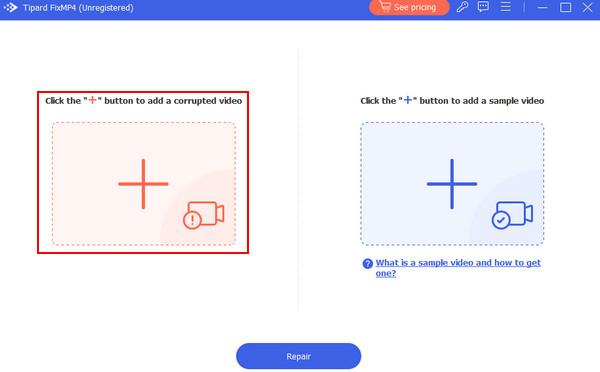
Trinn 3Importer eksempelvideo
Importer deretter prøvevideoen din. Gjør det ved å klikke på den store + knappen på høyre side av appen. Ved å klikke på denne knappen åpnes også dokumentmappen din, hvor du kan velge og importere eksempelvideoen.
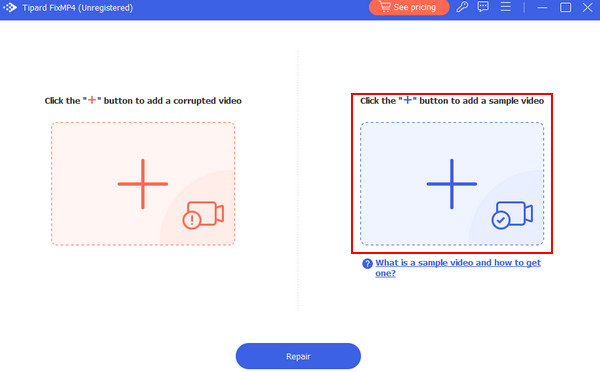
Trinn 4Reparer TikTok-video
Du kan nå reparere den uspillbare videoen din etter å ha importert de nødvendige filene for å reparere den uspillbare videoen. Klikk på reparasjon knappen under de to + knappene. Filene dine lagres automatisk i standardmappen til programmet.
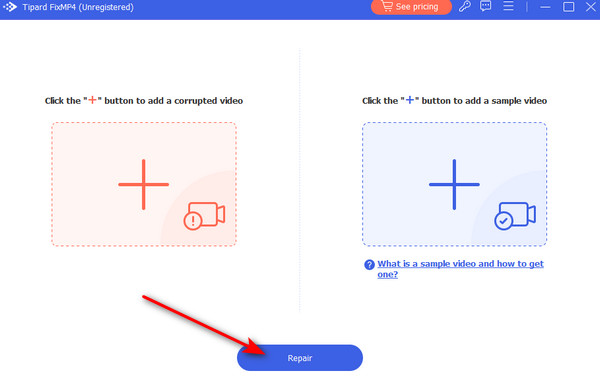
Del 3. Andre måter å fikse TikTok-videoer på
Fjern App Cache
Å tømme hurtigbufferen kan bidra til å fjerne midlertidige datafiler og data som kan forårsake avspillingsproblemer. Tøm appbufferen ved å gå til innstillinger > Apps > TikTok > Tøm buffer.
Oppdater operativsystem
Sørg for at enhetens operativsystem er oppdatert fordi programvareoppdateringer kan forbedre ytelsen og kompatibiliteten og bidra til å løse feil i applikasjonen.
Se etter enhetskompatibilitet
Sørg for at enheten din oppfyller kravene for å kjøre TikTok-appen jevnt. Eldre enheter har begrensede og utdaterte maskinvareressurser, noe som fører til at appen ikke fungerer.
Del 4. Fiks TikTok-videoer som ikke spilles av på iPhone og Android
Android
Trinn 1Sørg for at du er koblet til en nettverkstilkobling. Hvis du bruker mobildata, sørg for at du har en saldo. TikTok krever en internettforbindelse for å fungere og laste inn videoer riktig.
Trinn 2Etter å ha bekreftet at du har en nettverkstilkobling, start appen på nytt. Sjekk deretter om du har en oppdatert applikasjon. Gå til standard appmarkedet og oppdater appen.
Trinn 3Du kan se etter Android-oppdateringer hvis oppdatering av appen ikke fungerer. Skann etter oppdateringer og oppdater operativsystemet ditt. Oppdateringer kan være fordelaktige for applikasjoner.
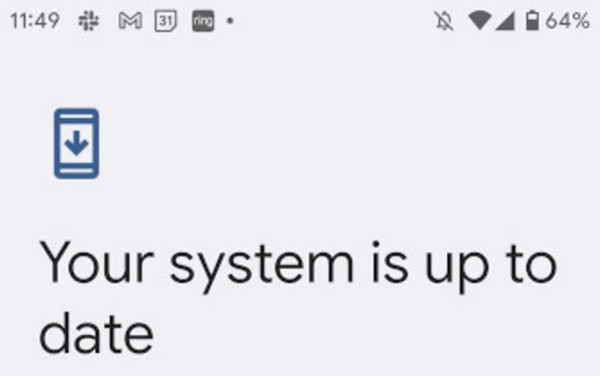
Trinn 4Hvis alt annet mislykkes, anbefaler vi at du kontakter deg for teknisk støtte. De vil hjelpe deg med å fikse og feilsøke problemet du har.
iPhone
Trinn 1Som på Android, hvis TikTok-videoer ikke spilles av på iPhone, sørg for at du er koblet til en nettverkstilkobling for at TikTok skal fungere riktig. Deretter kan du starte appen på nytt.
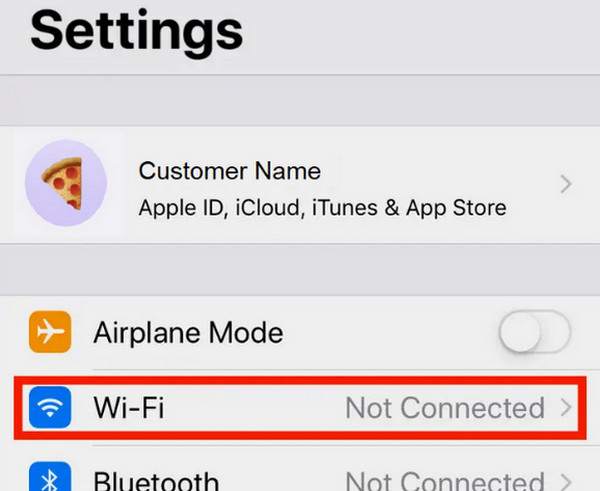
Trinn 2Oppdater appen hvis det ikke fungerte å starte den på nytt. Å sikre at appen er i den nyeste versjonen reduserer risikoen for feil i systemet ditt.
Trinn 3Etter å ha oppdatert appen, se etter en iOS-oppdatering. Oppdatering av operativsystemet reduserer også risikoen for feil i systemet.
Trinn 4Hvis du fortsatt har problemer, kan du kontakte teknisk støtte fra applikasjonen. Å gjøre dette vil varsle utvikleren om en feil i applikasjonen deres.
Utvidet lesing:
6 bekreftede løsninger for å fikse Instagram-videoer som ikke spilles
Hvorfor er mine TikToks uskarpe? Løs dem med de beste løsningene
Del 5. Vanlige spørsmål om TikTok-videoer som ikke spilles
Hvorfor fungerer ikke TikTok-en min?
Hvis TikTok-en din ikke fungerer fordi profilen din ikke er optimalisert på riktig måte, er ikke innholdskvaliteten tiltalende, og du ignorerer trendene og utfordringene.
Hvorfor feiler videoene mine på TikTok?
En enhet med lav ytelse kan forårsake feil. Eldre enheter kan ikke kjøre TikTok ordentlig, da det krever betydelig kraft for å kjøre sosiale medieapplikasjoner.
Hva gjør det å tømme TikTok-bufferen?
Å tømme TikTok-bufferen forbedrer appens ytelse ved å løse og fikse feil og problemer. Det kan også hjelpe med jevnere avspilling og funksjonalitet til applikasjonen.
Hvorfor spilles ikke TikTok-videoer jevnt?
TikTok kan ikke spilles jevnt og kan være forårsaket av at enheten din ikke har nok batterilading. Mobile enheter reduserer ytelsen for å forlenge batterilevetiden.
Hvorfor spilles ikke TikTok-videoer av på enheten min?
TikTok-videoer som ikke kan spilles av kan være forårsaket av at videoopplasteren sletter videoen sin eller at mange seere rapporterer videoen, noe som resulterer i at videoen blir utestengt.
konklusjonen
Å bruke apper for sosiale medier på denne dagen kan også være stressende på grunn av plutselige feil som at videoer ikke spilles av. Vi håper at vi har hjulpet med å løse problemet ditt. Hvis du fortsatt kunne ikke spille av videoer på TikTok, vurder å bruke en annen enhet.